비디오 편집은 종종 도전이 되며, 특히 비파괴적으로 콘텐츠를 편집하고 다양한 요소를 효과적으로 결합하는 것이 중요합니다. 이를 달성하는 가장 좋은 방법 중 하나는 레이어를 사용하는 것입니다. 이 튜토리얼에서는 DaVinci Resolve에서 레이어가 어떻게 작동하는지와 비디오를 개선하기 위해 이를 최적으로 사용할 수 있는 방법을 배웁니다.
중요한 인사이트
- 레이어를 사용하면 비디오를 비파괴적으로 자르고 편집할 수 있습니다.
- 여러 레이어를 사용하면 콘텐츠에 대한 유연성과 제어력을 제공합니다.
- 다양한 혼합 방법은 시각적 효과를 강화할 수 있습니다.
- 기본 레이어를 보유하고 이를 전략적으로 추가 요소와 결합하는 것이 중요합니다.
단계별 안내
레이어 구조의 기초
비디오에서 먼저 DaVinci Resolve에서 레이어의 기본 작동 방식을 배웁니다. 타임라인에서 서로 겹치는 다양한 비디오 및 오디오 트랙을 볼 수 있습니다. 이는 여러 겹의 오버헤드 슬라이드를 오버레이하여 결합된 이미지를 생성하는 것과 비슷합니다.
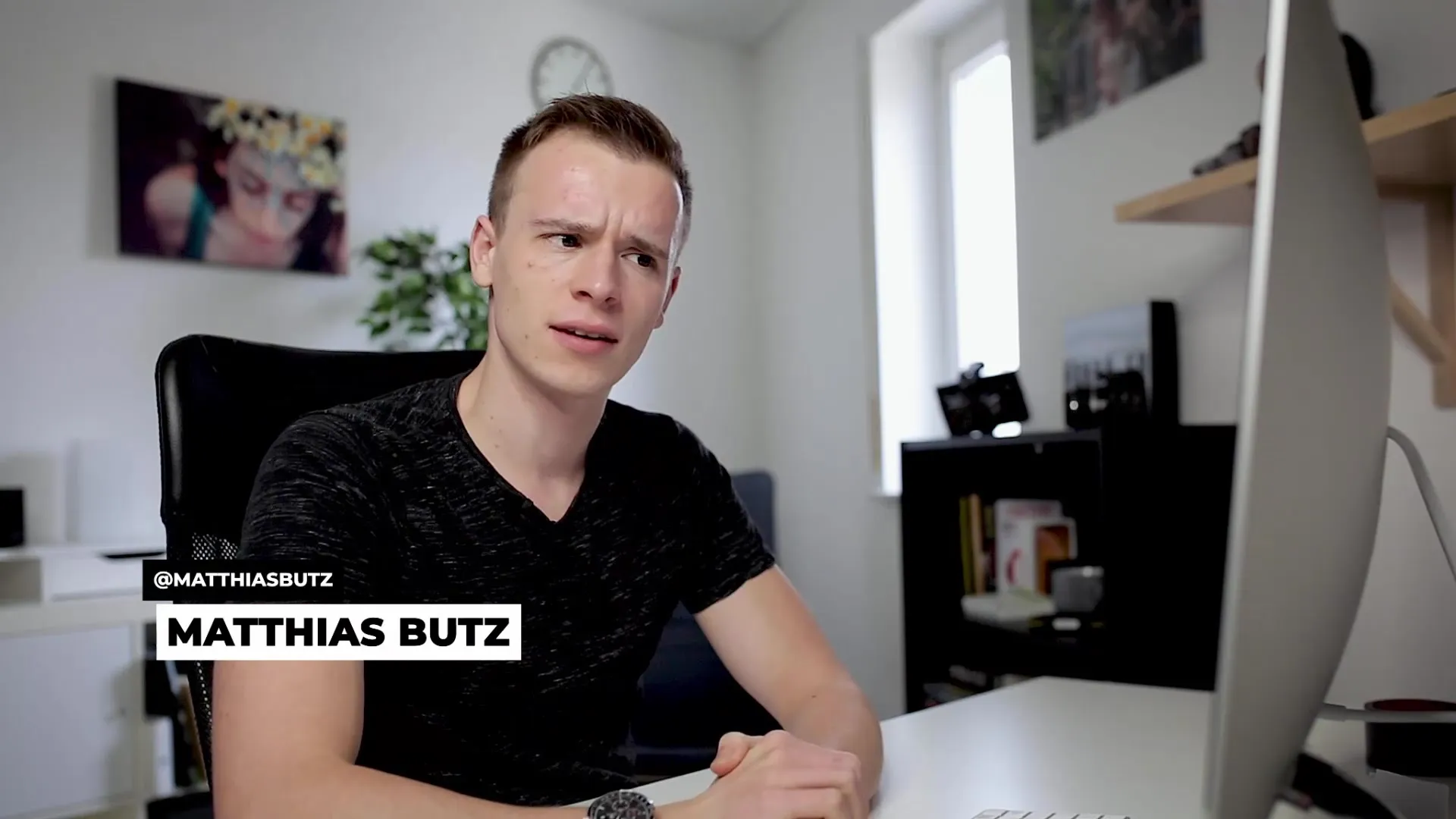
비디오 및 오디오 레이어 작업하기
레이어로 작업하려면 먼저 편집할 소스 비디오를 타임라인으로 드래그하십시오. 다양한 트랙의 높이를 조정하여 더 많은 작업 공간을 확보할 수 있습니다. 이렇게 하면 비디오를 효율적으로 구조화하고 편집할 수 있습니다.
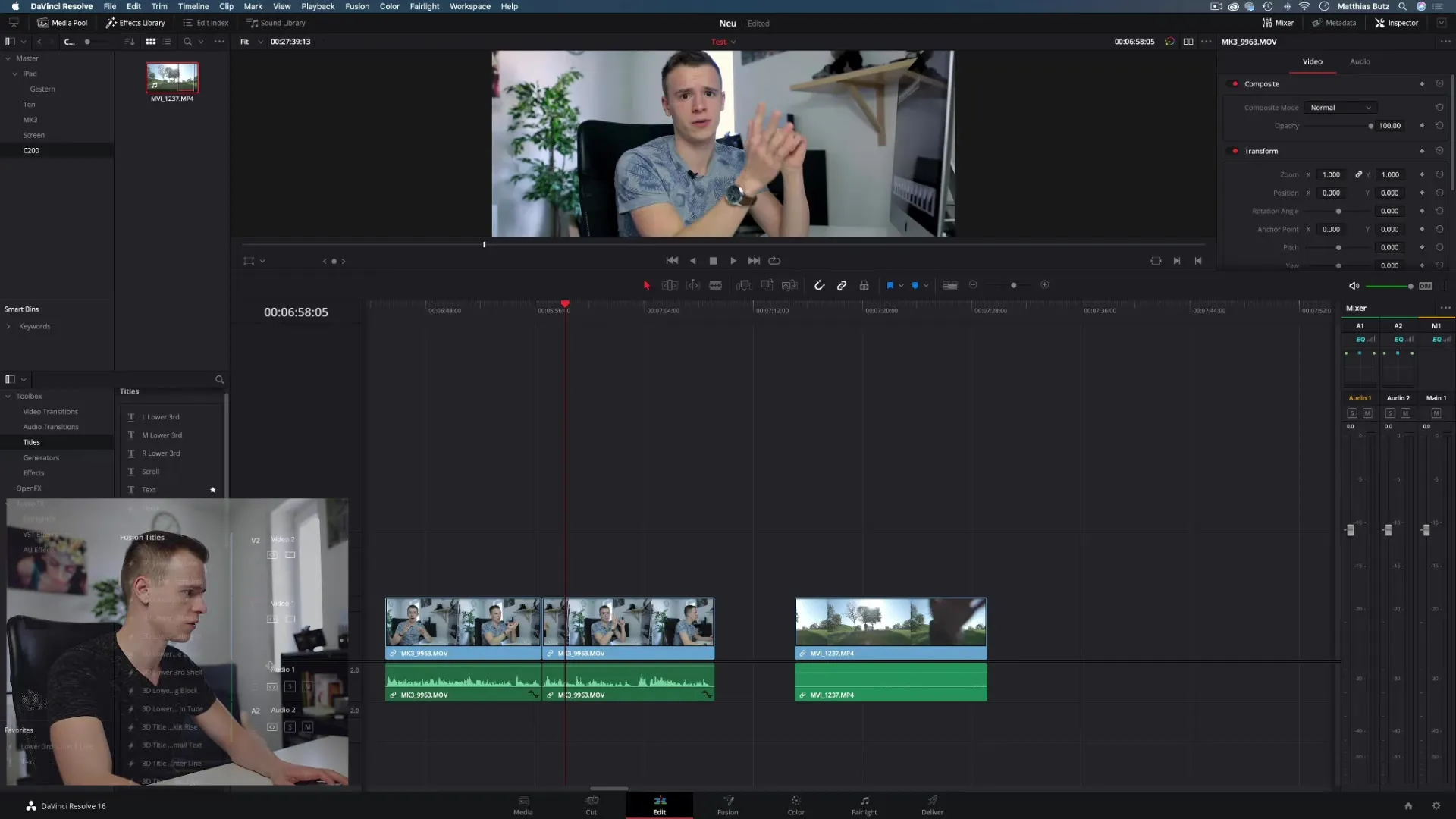
비디오 컷을 부드럽게 통합하기
비디오를 타임라인에 삽입한 후에는 원본 파일에 영향을 주지 않고 클립을 교체하거나 다른 클립으로 대체할 수 있습니다. 이는 편집을 훨씬 더 쉽고 명확하게 만듭니다. 필요할 경우 Ctrl + Z 또는 Cmd + Z를 사용하여 클립을 되돌릴 수 있습니다.
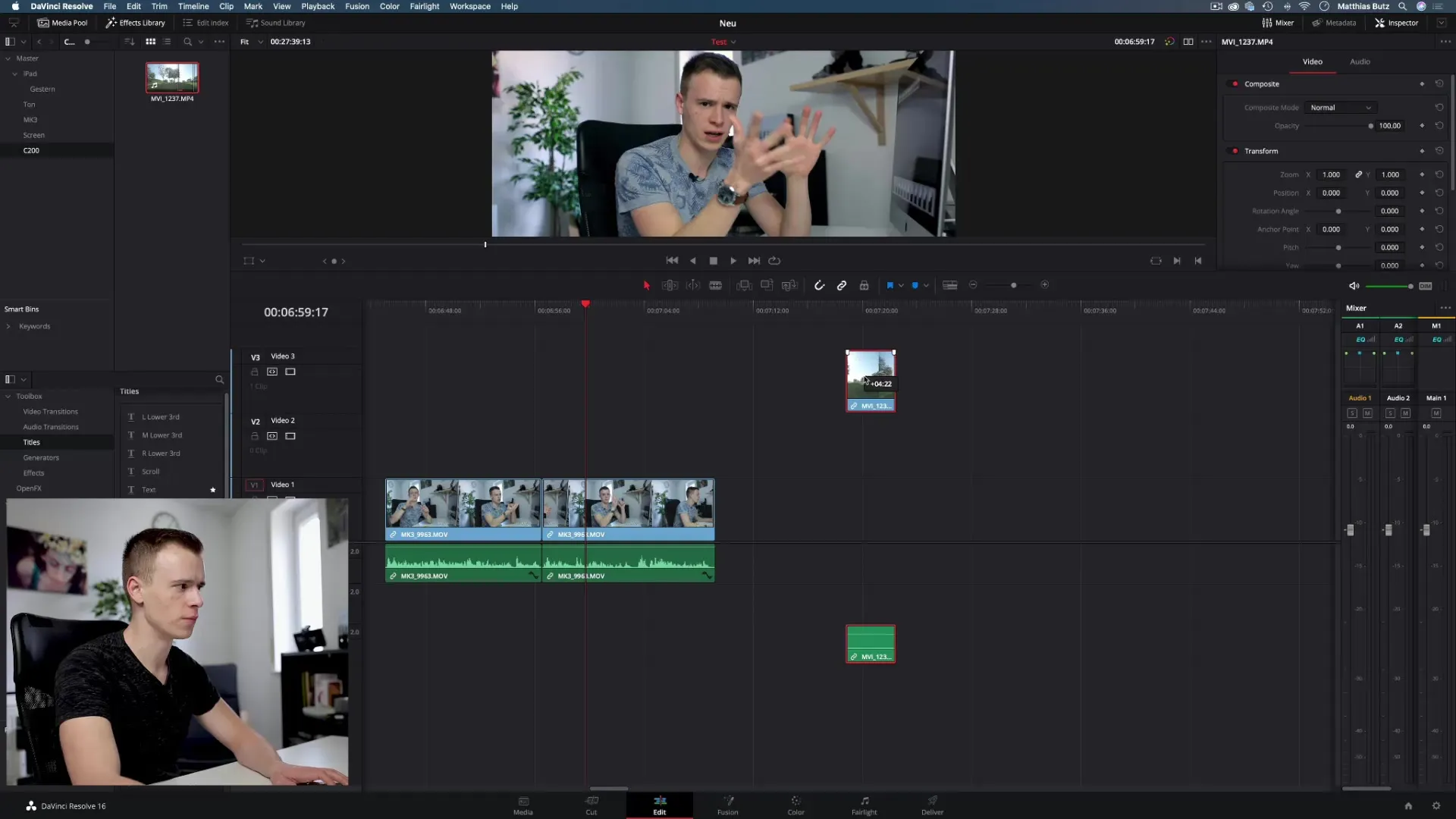
오버레이 사용하기
레이어의 가장 유용한 기능 중 하나는 다양한 클립을 겹쳐 놓을 수 있는 가능성입니다. 예를 들어, 두 번째 레이어를 사용하여 느린 움직임이나 다른 시각적 효과를 나타내는 추가 비디오를 기본 비디오 위에 배치할 수 있습니다. 이 기술은 창의적 자유를 증가시킵니다. 그러나 레이어 구조를 잘 유지하면 명확하게 유지될 수 있습니다.
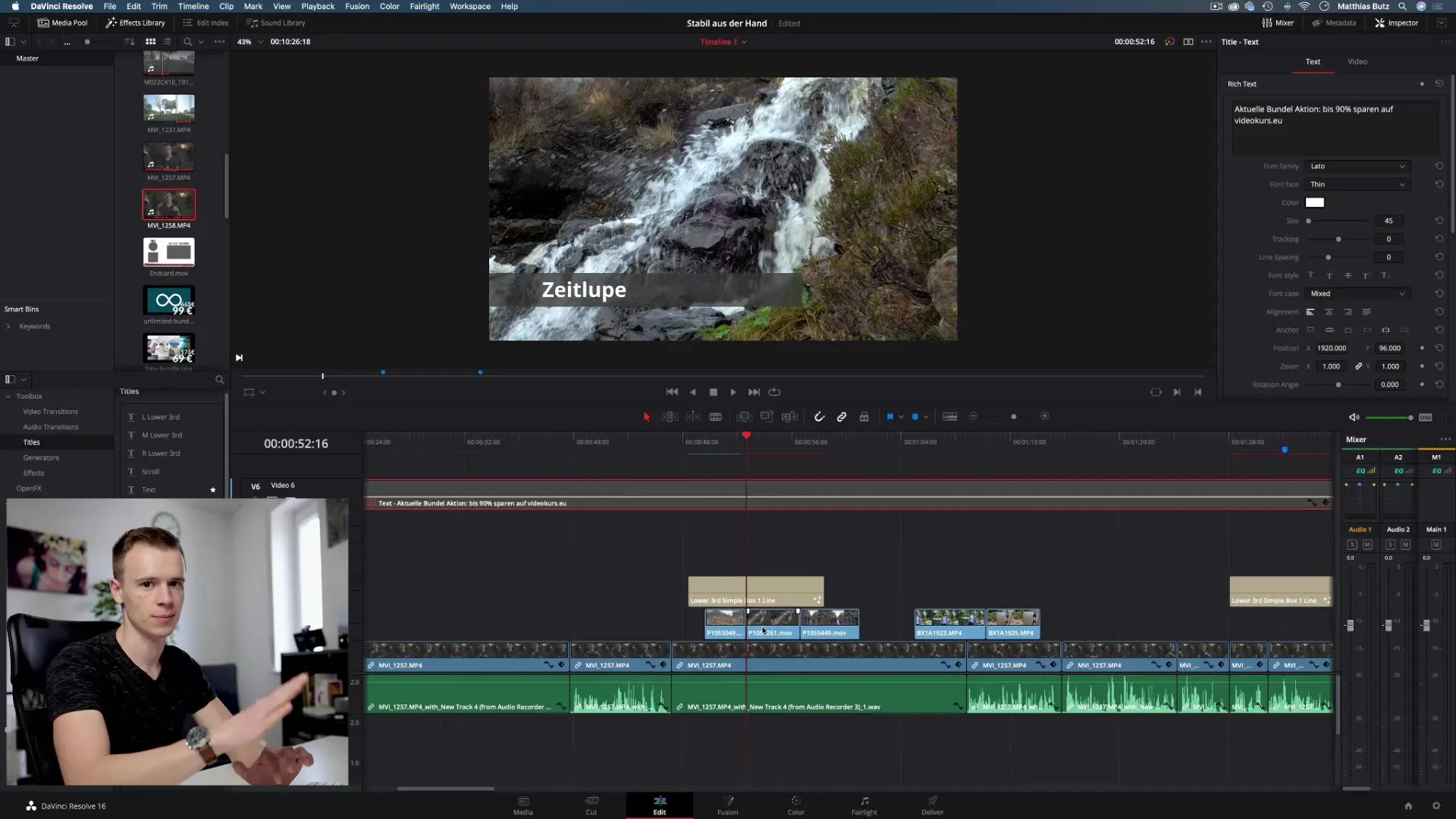
혼합 방법 및 시각적 효과
더 많은 창의적인 옵션을 활용하기 위해 DaVinci Resolve에서 혼합 방법을 적용할 수 있습니다. '어두워지기'와 같은 혼합 방법은 상위 레이어의 색상이 하위 레이어와 결합되는 방식을 결정하여 흥미로운 효과를 생성하는 데 도움이 됩니다.
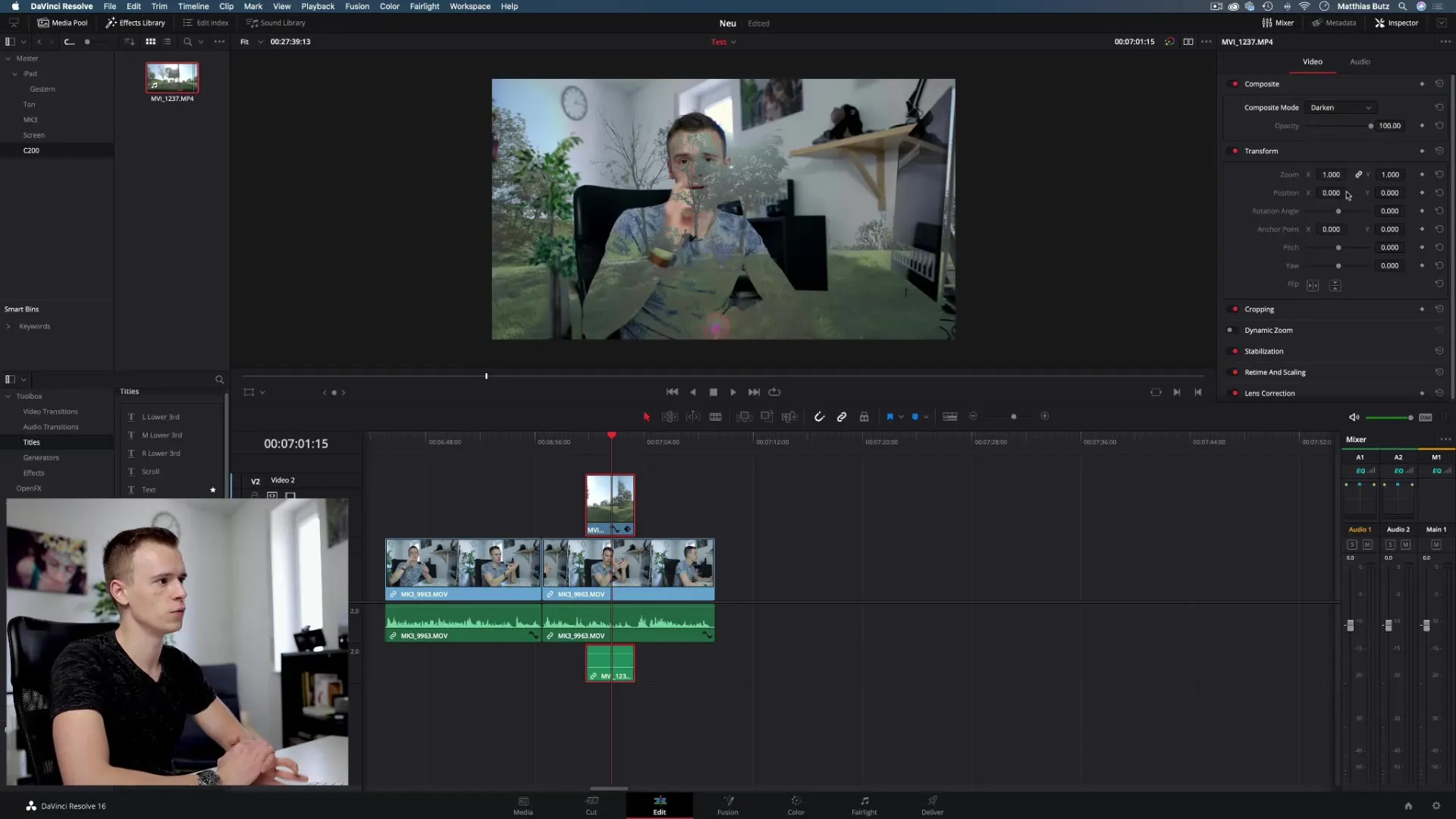
여러 레이어를 통한 독립성
레이어 작업의 가장 큰 장점 중 하나는 워크플로우에서의 독립성입니다. 예를 들어, 새로운 텍스트 삽입을 추가하고 싶다면, 이는 별도의 레이어에서 이루어져야 합니다. 이는 우연한 덮어쓰기 없이 원본 비디오나 편집을 손상시키지 않고 작업을 구조화하는 데 도움이 됩니다.
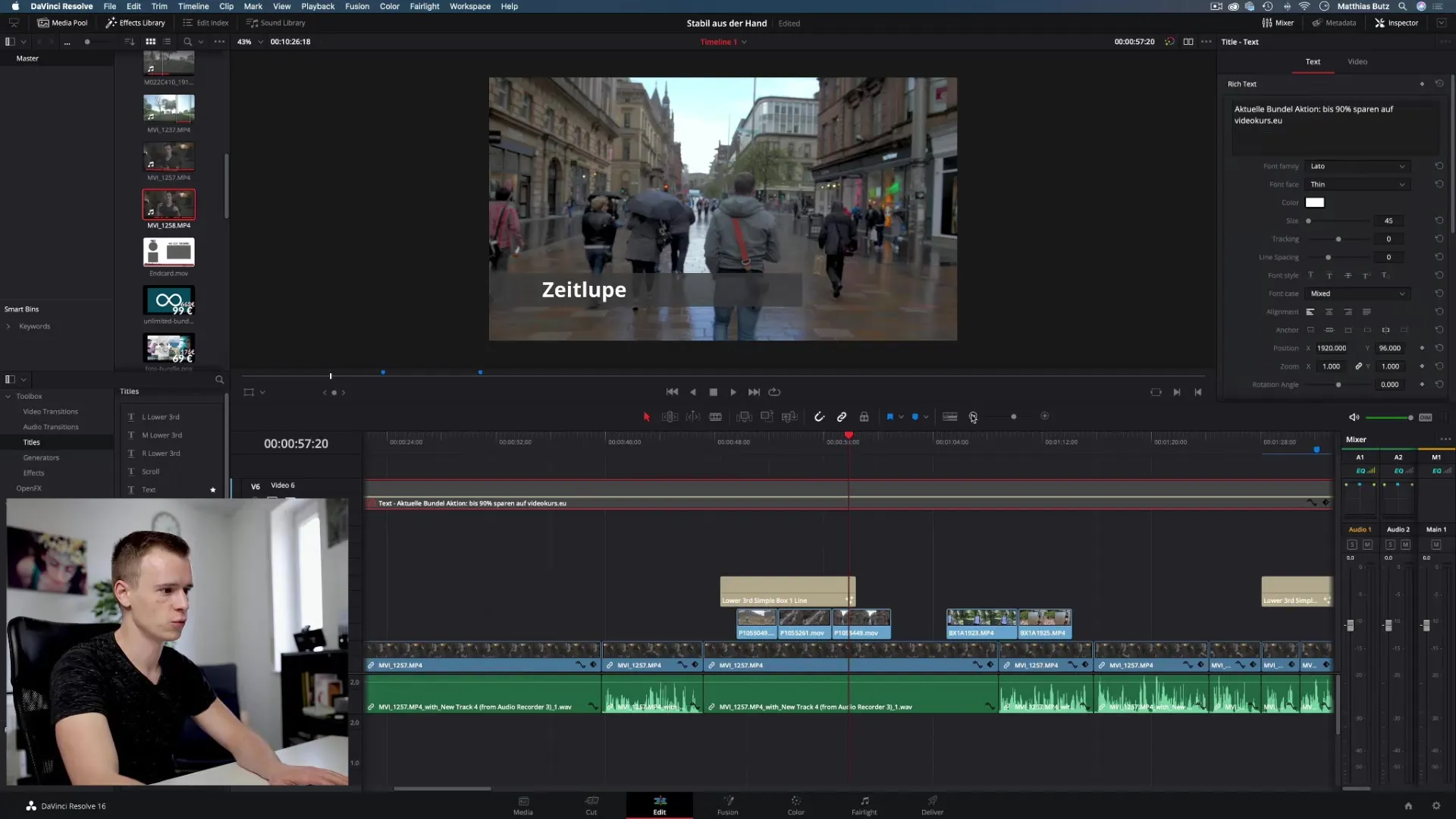
DaVinci Resolve의 레이어 유형
비디오 트랙 외에도 소프트웨어에서 텍스트 레이어를 추가할 수 있습니다. 이들은 비디오에 통합될 제목, 설명 또는 추가 정보를 위해 특히 유용합니다. 여러 레이어는 상호작용적으로 볼 수 있어 창의적인 실험을 위한 많은 공간을 제공합니다.
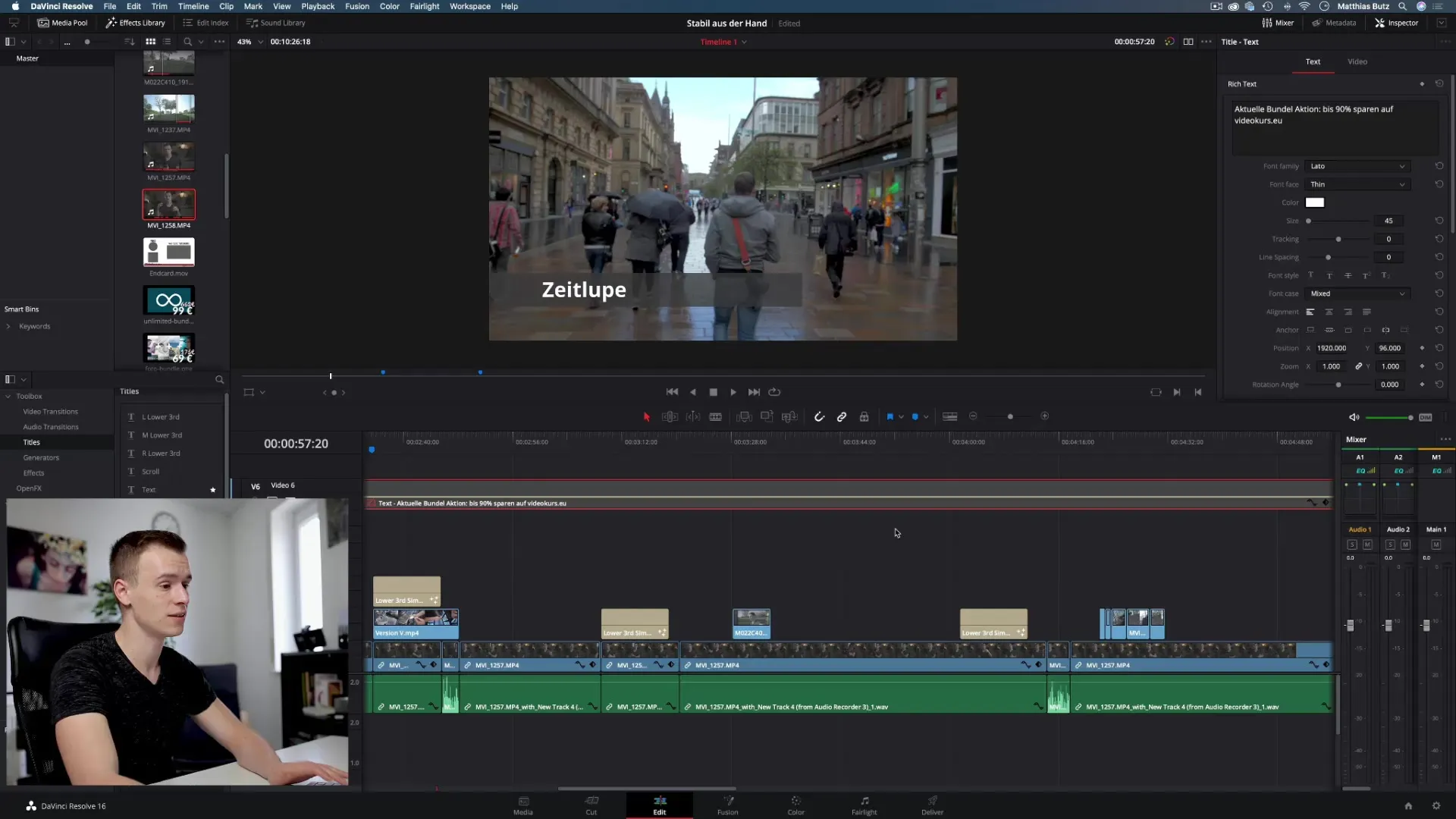
전략적인 레이어 사용으로 최대의 창의성
전략적으로 여러 레이어를 사용하여 프로젝트에 유동적이고 역동적인 룩을 만들어 보세요. 복잡한 프로젝트에서는 최대 5개 또는 6개의 레이어를 사용할 수 있어 창의적인 시나리오와 효과를 창출할 수 있는 기회를 제공합니다. 레이어의 세심한 배열이 비디오의 성공에 매우 중요하다는 점을 명심하십시오.
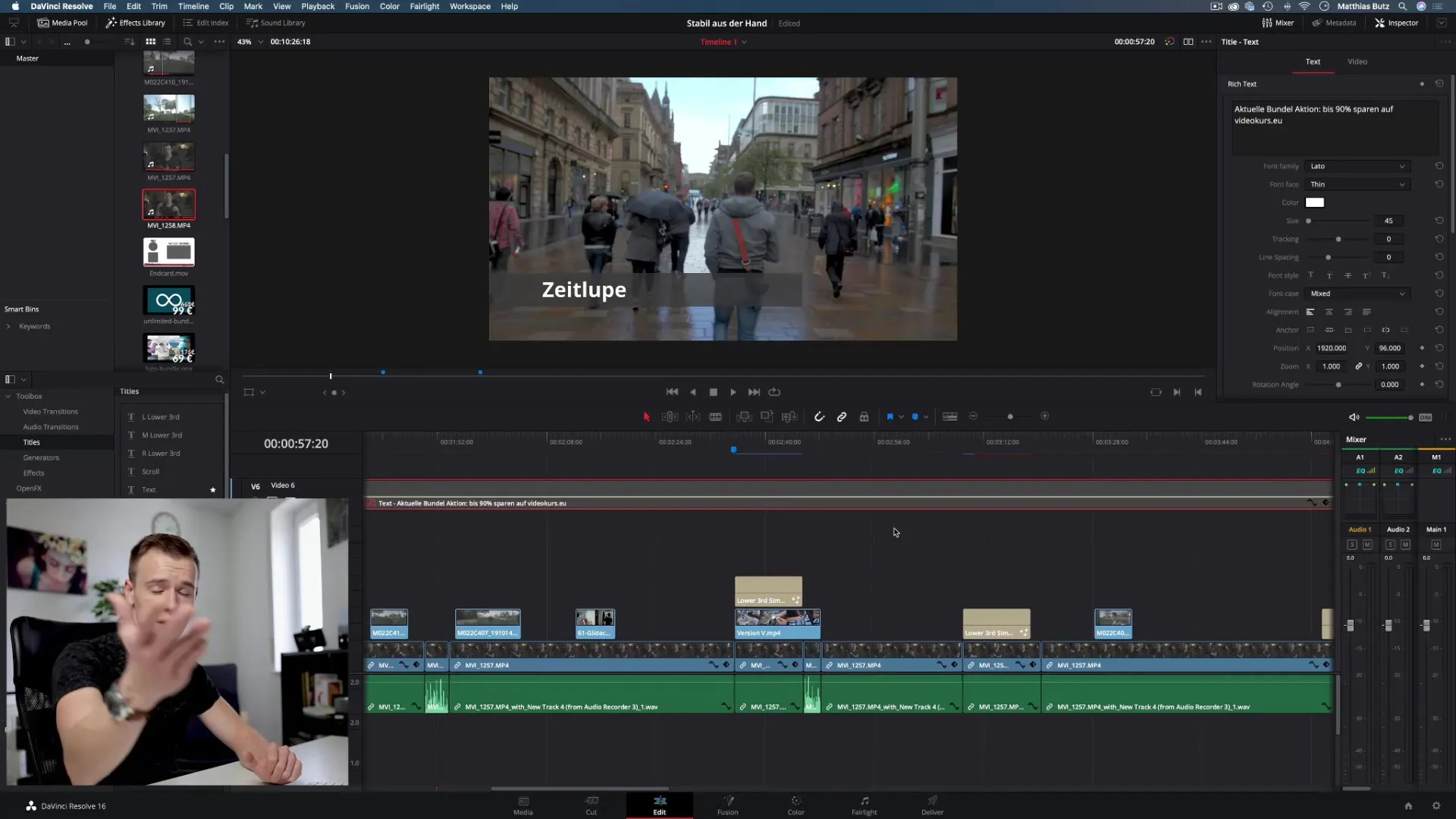
요약 – DaVinci Resolve: 비디오 편집에서 레이어를 효율적으로 사용하는 방법
이 튜토리얼에서는 DaVinci Resolve에서 레이어 작업에 대한 귀중한 통찰을 얻었습니다. 이제 비파괴적으로 비디오를 편집하고 창의적인 효과를 생성하기 위해 여러 레이어를 효과적으로 사용하는 방법을 아는 것입니다.
자주 묻는 질문
DaVinci Resolve의 레이어는 무엇인가요?레이어는 비디오나 그래픽을 배치할 수 있는 별도의 트랙으로, 원본 자료에 영향을 주지 않습니다.
타임라인에 새 레이어를 추가하려면 어떻게 하나요?비디오나 클립을 새 트랙으로 드래그하면 됩니다.
혼합 방법이란 무엇인가요?혼합 방법은 서로 다른 레이어 간의 색상이 어떻게 혼합되는지를 결정하고 다양한 시각적 효과를 생성합니다.
주 비디오를 파괴하지 않고 여러 레이어로 작업하려면 어떻게 하나요?클립, 텍스트 삽입 또는 효과에 대해 별도의 레이어를 사용하여 주 비디오를 그대로 유지합니다.
DaVinci Resolve에서 레이어를 되돌릴 수 있나요?예, 언제든지 Ctrl + Z 또는 Cmd + Z를 사용하여 변경을 되돌릴 수 있습니다.


